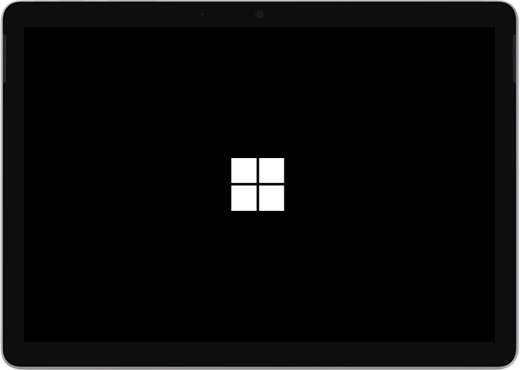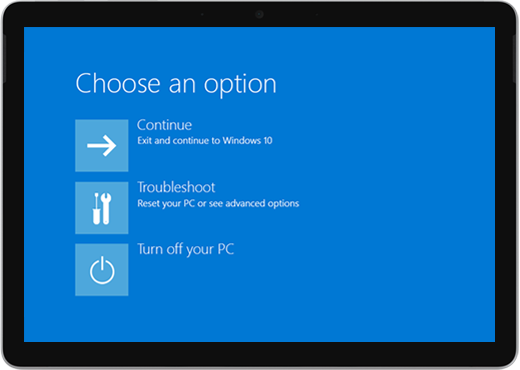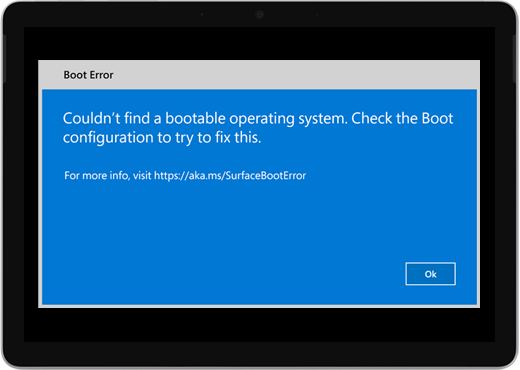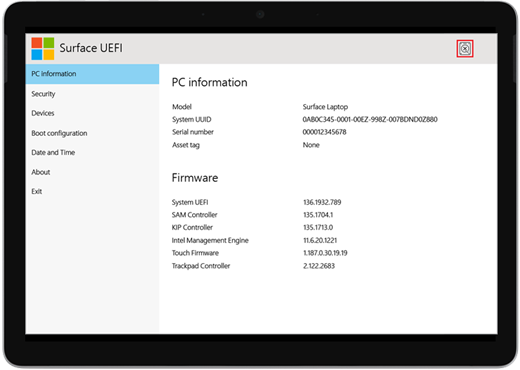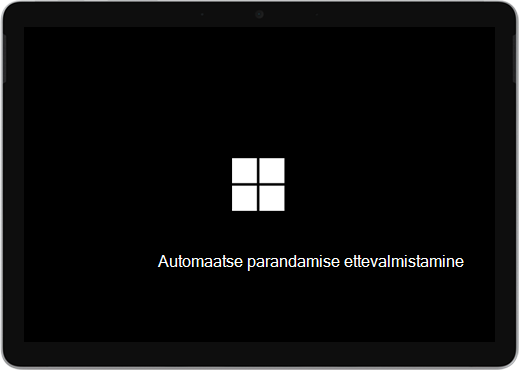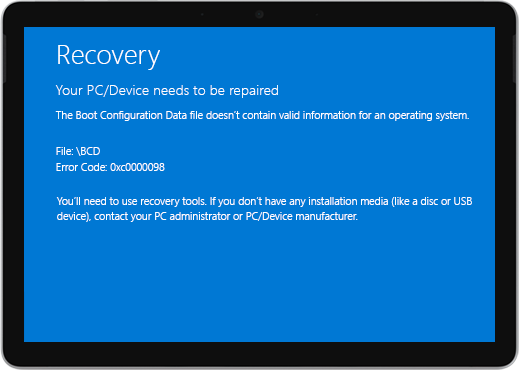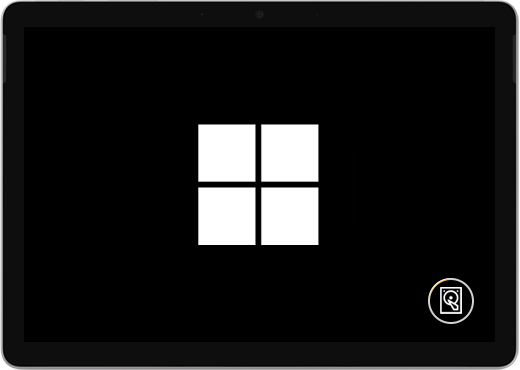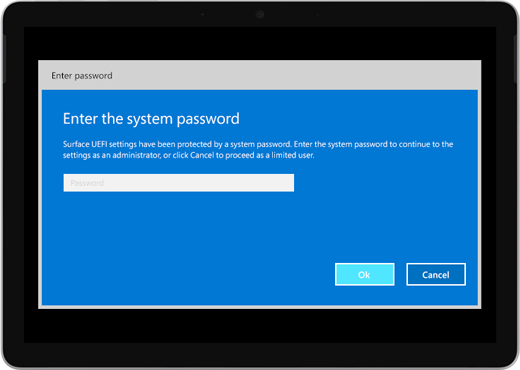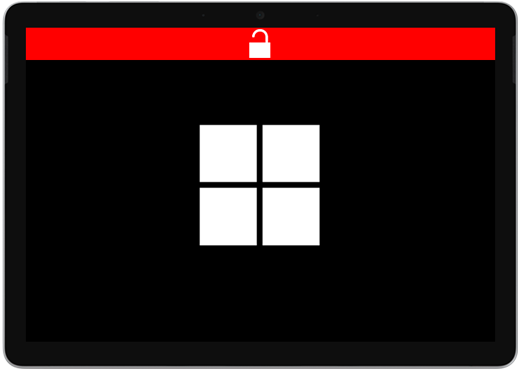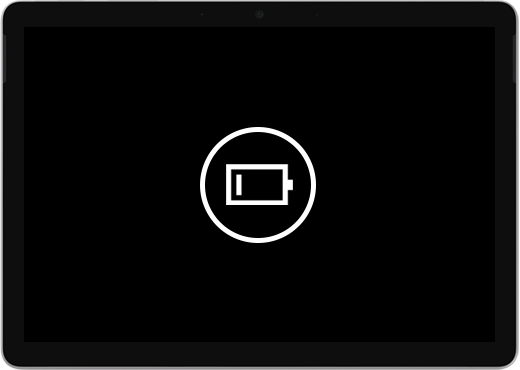Surface ei lülitu sisse ega käivitu
Kui Teie Surface ei lülitu sisse, lülitub sisse ja seejärel välja või käivitub ning hangub ekraanile (must ekraan, logoga ekraan või muu ekraan), saate proovida seda uuesti tööle panna.
|
Selle lehe teave kehtib järgmiste seadmete kohta. Surface Book 3, Surface Book 2, Surface Book, Surface Go 4, Surface Go 3, Surface Go 2, Surface Go, Surface Laptop SE, Surface Laptop Studio 2, Surface Laptop Studio, Surface Laptop Go 3, Surface Laptop Go 2, Surface Laptop Go, Surface Laptop 6 for Business, Surface Laptop 5, Surface Laptop 4, Surface Laptop 3, Surface Laptop 2, Surface Laptop (1. žanr), Surface Pro X, Surface Pro 10, Surface Pro 9 for Business, Surface Pro 8, Surface Pro 7+, Surface Pro 7, Surface Pro 6, Surface Pro (5. žanr ), Surface Pro 4, Surface Pro 3, Surface Pro 2, Surface Pro (1. žanr), Surface Studio 2, Surface Studio (1. žanr), Surface 3. |
Esmased lahendused, mida proovida
-
Ühendage tarvikud lahti ja veenduge, et Surface'i aku oleks laetud
-
Taaskäivitamise jõustamiseks vajutage toitenuppu 20 sekundit
1. Lahutage tarvikud ja veenduge, et Surface oleks laetud
Surface'iga ühendatud tarvikud võivad takistada surface'i sisselülitamist. Siit saate teada, kuidas kontrollida, kas probleem on lisatarvikutes.
-
Lahutage kõik USB-draivid, SD-kaardid, USB-tarvikud, välised kuvarid, Type Cover või muu Surface'iga ühendatud seade. Kui kasutate Surface'i dokki, eemaldage Surface sellelt. Proovige Surface sisse lülitada– kui see töötab, võib probleem olla tarvikus.
-
Kui see ei toiminud, ühendage Surface'i jaoks loodud toiteadapter.
-
Kui Surface on vooluvõrku ühendatud, laadige seda vähemalt 15 minutit. Seejärel vajutage Surface'i sisselülitamiseks toitenuppu. Kui toitepistiku tuli ei sütti või vilgub, lugege artiklit Surface'i akut ei lae või Surface ei tööta akutoitel.
2. Äratamine kiirklahvide abil
Kui Surface'i laadimine ei äratanud seda üles, tehke järgmist.
-
Ühendage seadmega klaviatuur või kasutage integreeritud klaviatuuri.
-
Vajutage Klahvikombinatsiooni Windowsi logoga klahv + Ctrl + Shift + B.
3. Sundtaaskäivitus
Kui Surface ei lülitunud pärast laadimist ning klaviatuuri ja tahvelarvuti otseteede proovimist ikka sisse, võite proovida sundsulgemist ja seejärel taaskäivitamist. Selleks tehke järgmist.
Vajutage pikalt toitenuppu, kuni kuvatakse logoga kuva (umbes 20 sekundit). Lisateavet leiate teemast Surface'i sundsulgemine ja taaskäivitamine.

Pärast Surface'i taaskäivitamist soovitame teil hankida Surface'i ja Akna uusimad värskendused, mis aitavad tagada, et teie seade töötab kõige paremini. Lisateavet leiate teemast Surface'ile draiverite ja püsivara allalaadimine.
Kas Surface lülitus sisse?
-
Kui Surface on sisse lülitatud, kuid on kinni jäänud ühele allolevatest kuvadest, valige see kuva, et vaadata täiendavaid tõrkeotsingujuhiseid probleemi lahendamiseks.
-
Kui Teie Surface ei lülitu üldse sisse, tuleb seade paranduseks või asendamiseks Microsoftile saata. Lisateabe saamiseks vaadake jaotist Kui Teie Surface ikka ei lülitu sisse või ei käivitu, esitage hooldustellimus.
Kui Teie Surface ikka ei tööta, valige hooldussuvand
On veel üks viimane toiming, mille saate teha. Kui need toimingud probleemi ei lahenda, võivad abistamiseks olla saadaval klienditeeninduse ja kasutajatoe võimalused.
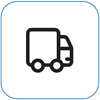
Microsoftile saatmine
Oma seadme Microsoftile saatmiseks ettevalmistamiseks saate printida välja aadressisildi, kontrollida oma Microsofti garantiid ja luua hooldustellimused.
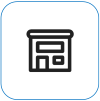
Kohapealse kasutajatoe leidmine
Hetkel on kohapealne kasutajatugi saadaval Hiinas, Indias ja Jaapanis – mis võib hõlmata professionaalset riistvarakontrolli, tõrkeotsingut ja süsteemitaastet.
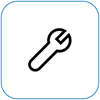
Iseparandus
Kui teil on tehnikaalased kogemused ja teil on õiged tööriistad, on Microsoftil valik vahetatavaid komponente ja hooldusjuhendeid, mis võimaldavad remonditöid teha.
Märkus.: Mõne riigi või toote puhul võib kättesaadavus olla piiratud.
Lisateabe saamiseks vaadake teemat Surface’i teenuse või paranduse hankimine.